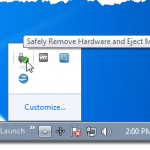
Si usa mucho dispositivos USB, como unidades de memoria USB o discos duros externos USB, lo más probable es que esté muy familiarizado con el uso de Quitar hardware con seguridad Icono en la bandeja del sistema. Debe hacer clic en este icono para abrir un menú que le permite expulsar dispositivos USB externos.

Le mostraremos un método para crear un acceso directo que puede usar para acceder rápidamente a Quitar hardware con seguridad Cuadro de diálogo en Windows 7/8/10.
Crear acceso directo para quitar hardware con seguridad
Haga clic derecho en cualquier espacio vacío en el escritorio. Seleccionar Nuevo | Atajo desde el menú emergente.

los Crear acceso directo Aparece el cuadro de diálogo. Copia y pega la siguiente línea en la Escriba la ubicación del artículo cuadro de edición. Hacer clic Siguiente.
RunDll32.exe shell32.dll, Control_RunDLL hotplug.dll

Ingrese un nombre para el atajo en el Escribe un nombre para este atajo cuadro de edición y haga clic Terminar.

El icono predeterminado para el nuevo acceso directo no representa realmente el propósito del acceso directo muy bien. Fuimos a http://www.iconfinder.com y buscamos “USB”Para encontrar un apropiado .ico archivo que se puede usar como un icono para el acceso directo y descargado un archivo de iconos gratis.
Cambiar icono de acceso directo
Para cambiar el icono del nuevo acceso directo, haga clic con el botón derecho en el nuevo acceso directo y seleccione Propiedades desde el menú emergente.

los Propiedades Aparece el cuadro de diálogo. Asegúrate que Atajo pestaña está activa y haga clic en el Cambiar el ícono botón.

los Cambiar el ícono Aparece el cuadro de diálogo. Para seleccionar un icono diferente, haga clic en Vistazo botón.

Otro Cambiar el ícono Aparece un cuadro de diálogo para seleccionar un archivo de icono. Navega hasta donde guardaste el .ico archivo descargado, o a la ubicación de la .icl, .exeo .dll archivo que contiene el icono deseado. Seleccione el archivo y haga clic en Abierto.

Usted es devuelto a la Cambiar el ícono El cuadro de diálogo y el archivo de icono que seleccionó se muestran en el cuadro. Si seleccionó un archivo que contiene varios íconos (.icl, .exe, .dll), todos los íconos en ese archivo se mostrarán en el cuadro. Haga clic en el icono deseado y haga clic en DE ACUERDO.

El icono se muestra en la parte superior de la Atajo pestaña en el Propiedades caja de diálogo.
Crear atajo de teclado
También puede agregar un método abreviado de teclado para ejecutar el método abreviado que creó. Para ello, haga clic con el ratón en la Tecla de acceso directo cuadro de edición en la Atajo pestaña en el Propiedades caja de diálogo. Presione las teclas del atajo de teclado que desea usar. Las claves se ingresan automáticamente en el cuadro de edición.
Hacer clic DE ACUERDO para cerrar el Propiedades caja de diálogo.

El acceso directo con el icono personalizado está disponible en el escritorio.

Haga doble clic en el acceso directo para acceder rápidamente a la Quitar hardware con seguridad caja de diálogo.

Si quieres acceder a la Quitar hardware con seguridad cuadro de diálogo con un solo clic, puede anclar el nuevo acceso directo a la barra de tareas. Para hacer esto, haga clic derecho en el acceso directo en el escritorio y seleccione Pin a la barra de tareas desde el menú emergente.

El acceso directo ahora está disponible en la barra de tareas. Simplemente haga clic una vez para acceder a la Quitar hardware con seguridad caja de diálogo.
NOTA: Recuerde que también puede usar el método abreviado de teclado que definió para el método abreviado.

También puede crear este acceso directo en Windows 10. Es un poco de trabajo configurar, pero ahorra tiempo cuando tiene que expulsar dispositivos USB de su computadora. ¡Disfrutar!

